როგორ დავაღწიოთ თავი MS Gaming Overlay Popup-ს
Miscellanea / / June 30, 2022

Microsoft საშუალებას აძლევს Windows-ის მომხმარებლებს ჩამოტვირთონ და მიიღონ წვდომა მრავალი თამაშის Microsoft Store-დან. მიუხედავად იმისა, რომ MS-ის სათამაშო გამოცდილების სარგებელი უამრავია, ასევე არის გარკვეული წარუმატებლობები, რომლებიც შეიძლება იყოს შემაშფოთებელი დესკტოპის ფლეერებისთვის. Windows 10 სათამაშო გადაფარვა ერთ-ერთი ასეთი შეცდომაა, რომელსაც მოთამაშეები აწყდებიან. განსაკუთრებით, სათამაშო აპლიკაციების გამოყენებისას, როგორიცაა Xbox აპები ან Game Bar აპი, რომელიც აძლიერებს მოთამაშის გამოცდილებას, ეს შეცდომა შეიძლება გამოჩნდეს. არა მხოლოდ ის, არამედ თამაშის დროს, თუ გადაიღებთ სკრინშოტს ან ჩართავთ ვიდეოს ჩაწერას, შეიძლება გამოჩნდეს სათამაშო გადაფარვის ამომხტარი ფანჯარა. თუ თქვენ შეგექმნათ იგივე პრობლემა თქვენს სისტემაში, მაშინ სწორ ადგილას ხართ. ჩვენ შემოგთავაზებთ სრულყოფილ სახელმძღვანელოს, რომელიც დაგეხმარებათ გაიგოთ, როგორ მოიცილოთ MS სათამაშო გადაფარვის ამომხტარი ფანჯარა.
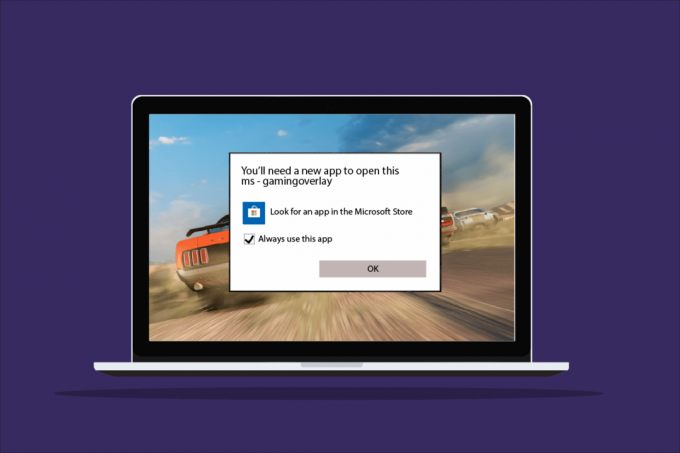
შინაარსი
- როგორ დავაღწიოთ თავი MS Gaming Overlay Popup-ს
- მეთოდი 1: Xbox თამაშის ზოლის იძულებითი გაჩერება
- მეთოდი 2: თამაშის ზოლის გამორთვა
- მეთოდი 3: Discord-ის დეინსტალაცია
- მეთოდი 4: Windows Store-ის ქეშის გადატვირთვა
- მეთოდი 5: გამორთეთ გასაღების შეკვრა
- მეთოდი 6: ხელახლა დააინსტალირეთ Windows Apps
- მეთოდი 7: გადატვირთეთ Microsoft Store
როგორ დავაღწიოთ თავი MS Gaming Overlay Popup-ს
თამაშის დროს გადაფარვის პრობლემები ხშირია თამაშების თამაშისას Windows 10, არსებობს რამდენიმე მიზეზი, რომელიც ამ მიზეზის უკან არის დამნაშავე.
- დაჭერით Windows + G კლავიშები ერთად შეიძლება იყოს ერთ-ერთი მიზეზი, რის გამოც თქვენს ეკრანზე გამოჩნდება თამაშის გადაფარვის პრობლემები.
- შეცდომის კიდევ ერთი უფრო გავრცელებული მიზეზია Windows-ზე Xbox აპების გამორთვა.
- ასევე, აპლიკაციების დეინსტალაცია, როგორიცაა Game Bar Windows-იდან შეიძლება იყოს წამყვანი ფაქტორი იმისა, თუ რატომ ხედავთ სათამაშო გადაფარვის ამომხტარს.
ახლა, როდესაც ჩვენ განვიხილეთ მიზეზები, რამაც გამოიწვია, თქვენ დაგჭირდებათ ახალი აპი ამ MS-თამაშის გადაფარვის შეცდომის გასახსნელად, დროა შეხვიდეთ ამ პრობლემის თავიდან აცილების ან გადაჭრის ზოგიერთი მეთოდის დეტალები, რათა შეგეძლოთ დაუღალავი დრო გაატაროთ თქვენს სისტემაში თამაშებით სარგებლობისას.
მეთოდი 1: Xbox თამაშის ზოლის იძულებითი გაჩერება
Game Bar არის ჩაშენებული პროგრამა Windows 10-სა და 11-ში, რომელიც მოთამაშეებს საშუალებას აძლევს გადაიღონ ეკრანის ანაბეჭდები ან ჩაწერონ ვიდეო კომპიუტერის თამაშების თამაშის დროს. ამ უტილიტის გამოყენება არის ერთ-ერთი მიზეზი, რის გამოც ხდება თამაშის გადახურვა, შესაბამისად, ამ შემთხვევაში საუკეთესო რამ არის აპლიკაციის იძულებით შეჩერება და შემდეგ თამაშის გაშვება. ეს შეიძლება გაკეთდეს ქვემოთ მოცემული ნაბიჯების გამოყენებით:
1. დააჭირეთ Windows გასაღები, ტიპი Პროცესების ადმინისტრატორი და დააწკაპუნეთ გახსენით.
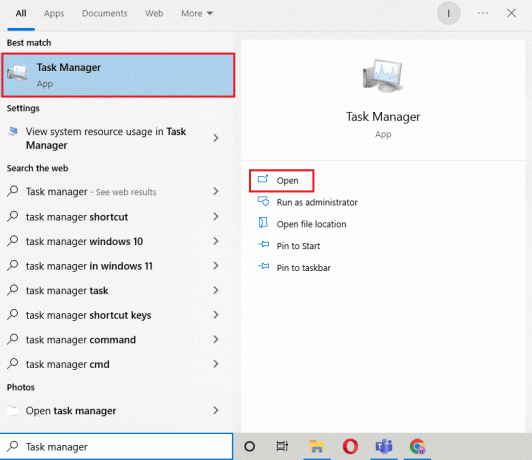
2. აირჩიეთ პროცესი ჩანართი და დააწკაპუნეთ მარჯვენა ღილაკით Xbox თამაშის ბარი.
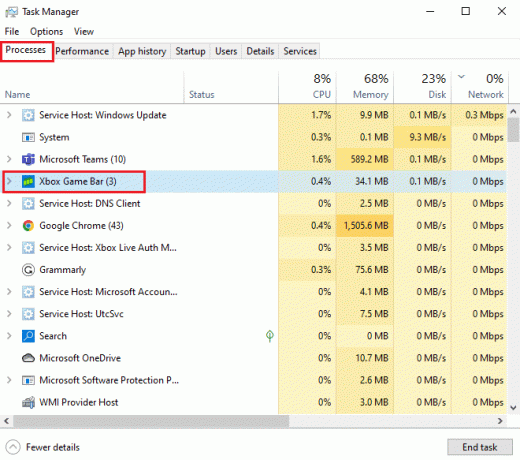
3. აირჩიეთ დავასრულეთ დავალება მენიუდან.
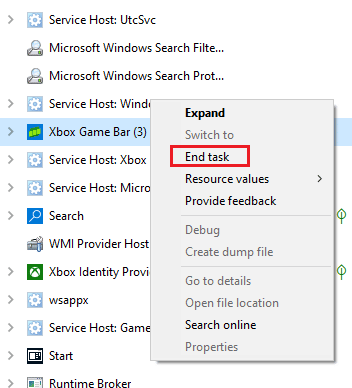
4. ახლა გაუშვით თქვენი არჩევანის თამაში და შეამოწმეთ გადახურვის პრობლემა მოგვარებულია თუ არა.
მეთოდი 2: თამაშის ზოლის გამორთვა
თუ თამაშის ზოლის იძულებითი გაჩერება არ გეხმარებათ, სცადეთ მისი გამორთვა. ეს არის ერთ-ერთი ყველაზე მარტივი, მაგრამ ეფექტური მეთოდი ამ სიტუაციაში მუშაობისთვის. თამაშის ზოლის გამორთვა დაგეხმარებათ Windows-ზე MS თამაშების გადაფარვის პრობლემის გადაჭრაში. თქვენ შეგიძლიათ დაიწყოთ ეს მეთოდი თქვენს სისტემაში შემდეგი ნაბიჯების შემდეგ:
1. გაშვება პარამეტრები დაჭერით Windows + Iგასაღებები ერთდროულად.
2. Დააკლიკეთ თამაში დაყენება.

3. Დააკლიკეთ Xbox თამაშის ბარი.

4. ჩართეთ თამაშის კლიპების ჩაწერა, მეგობრებთან საუბარი და თამაშის მოწვევის მიღება.

5. შემდეგ კვლავ გაუშვით თამაში, რათა შეამოწმოთ, მოგვარებულია თუ არა თამაშის გადაფარვის პრობლემა დარტყმის დროს Windows + G კლავიშები ერთდროულად.
ასევე წაიკითხეთ:როგორ ვითამაშოთ 3DS თამაშები კომპიუტერზე
მეთოდი 3: Discord-ის დეინსტალაცია
Discord არის ცნობილი მყისიერი შეტყობინებების პროგრამა, რომელიც გამოიყენება ტექსტური შეტყობინებების გაგზავნისთვის, ზარებისთვის, ვიდეო ზარებისთვის და უბრალოდ დასასვენებლად. თუ თქვენ გაქვთ Discord დაინსტალირებული თქვენს კომპიუტერზე, დროა მისი დეინსტალაცია. ზოგიერთ შემთხვევაში, აღმოჩნდა, რომ ის ხელს უშლის სათამაშო აპლიკაციებს და იწვევს MS თამაშების გადაფარვის ამომხტარ შეცდომას.
1. დააჭირეთ Windows გასაღები, ტიპი მართვის პანელი და დააწკაპუნეთ გახსენით.

2. კომპლექტი ნახვა > კატეგორიის მიხედვით, შემდეგ დააწკაპუნეთ პროგრამის დეინსტალაცია.

3. დააწკაპუნეთ მარჯვენა ღილაკით უთანხმოება აპლიკაცია.
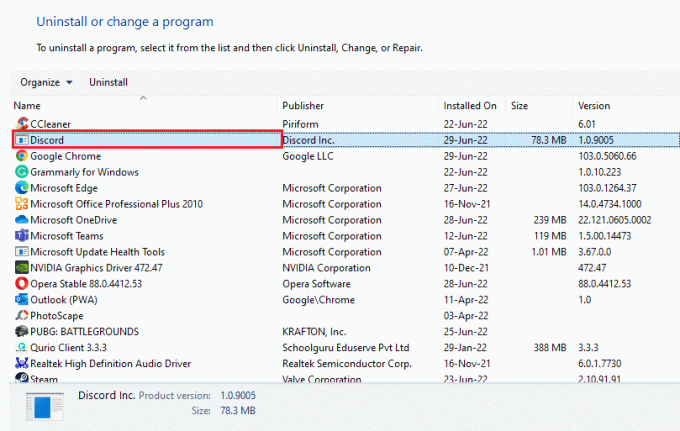
4. აირჩიეთ დეინსტალაცია ვარიანტი.
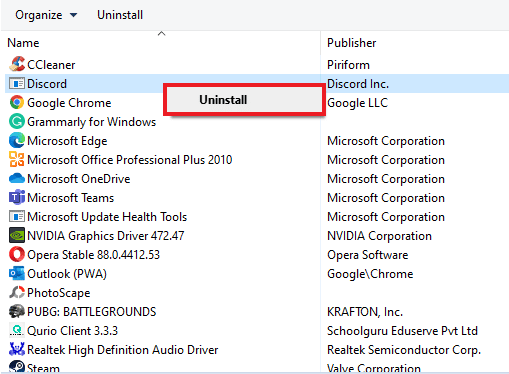
5. შემდეგი, გადატვირთეთ კომპიუტერი აპლიკაციის დეინსტალაციის შემდეგ.
6. ახლა, ნებისმიერი თამაშის გაშვება თქვენი არჩევანით და ნახეთ, მოგვარებულია თუ არა MS თამაშის გადაფარვის ამომხტარი პრობლემა. თუ გსურთ კვლავ გამოიყენოთ Discord, შეგიძლიათ დააინსტალიროთ იგი თქვენს მოწყობილობაზე, ზოგჯერ ხელახალი ინსტალაცია ასევე დაგეხმარებათ ასეთი შეცდომების გამორიცხვაში.
მეთოდი 4: Windows Store-ის ქეშის გადატვირთვა
შენახვის ქეში შეიძლება იყოს კიდევ ერთი მიზეზი, რის გამოც დაგჭირდებათ ახალი აპი ამ MS-თამაშის გადაფარვის შეცდომის გასახსნელად, რომელიც გამოჩნდება თქვენს ეკრანზე. თუ ეს ასეა, მაშინ მნიშვნელოვანი ხდება Microsoft Store-ის გადატვირთული ქეშის გადატვირთვა. თქვენ შეგიძლიათ მართოთ ქეშის გადატვირთვა შემდეგი ხსენებული ნაბიჯებით:
1. დააჭირეთ Windows გასაღები, ტიპი wsreset და დააწკაპუნეთ გახსენით.

2. The Wsreset გაშვების ბრძანება ავტომატურად გაიხსნება და აღადგენს ქეშს.
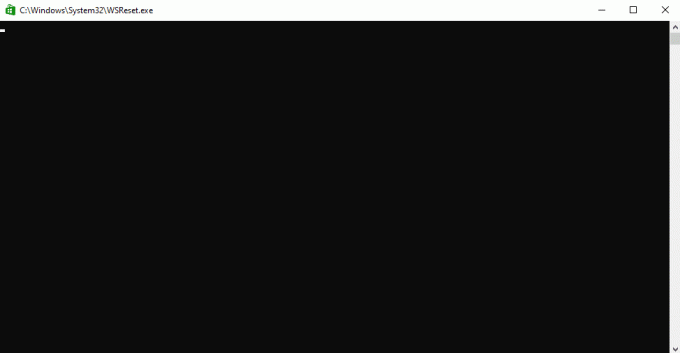
3. ბოლოს და ბოლოს, გადატვირთეთ კომპიუტერი გამოიყენოს ეს ცვლილებები და შეამოწმოს არის თუ არა MS სათამაშო გადაფარვის ამომხტარი ფანჯარა.
ასევე წაიკითხეთ:შეასწორეთ Windows Store შეცდომა 0x80072ee7
მეთოდი 5: გამორთეთ გასაღების შეკვრა
Windows 10-ის ამომხტარი შეცდომის MS სათამაშო გადაფარვის თავიდან ასაცილებლად, რეესტრის რედაქტორში რეესტრის რედაქტორში კლავიშების დაკავშირების გამორთვაა შემოთავაზებული. ეს მეთოდი დადასტურდა, რომ სასარგებლოა მრავალი მომხმარებლისთვის პრობლემის გადასაჭრელად.
1. დააჭირეთ Windows გასაღები, ტიპი რეესტრის რედაქტორი და დააწკაპუნეთ გახსენით.

2. ნავიგაცია მოცემულ ადგილას გზა რეესტრის რედაქტორში.
HKEY_CURRENT_USER\SOFTWARE\Microsoft\Windows\CurrentVersion\GameDVR
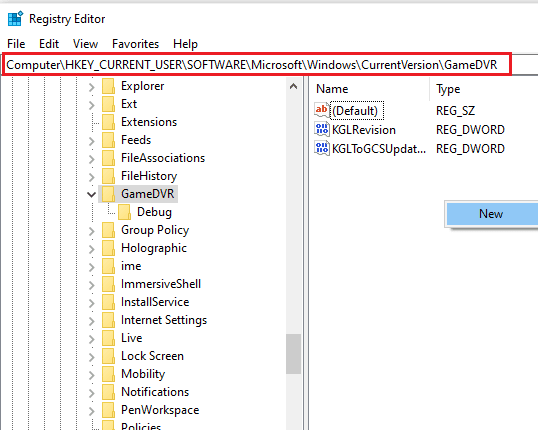
3. დააწკაპუნეთ მარჯვენა ღილაკით AppCapturedEnabled.
4. თუ ჩანაწერი არ არსებობს, დააწკაპუნეთ მარჯვენა ღილაკით Windows-ის მარჯვენა მხარეს, აირჩიეთ ახალი, და აირჩიეთ DWORD (32-ბიტიანი) მნიშვნელობა შექმნა NoWinKeys.
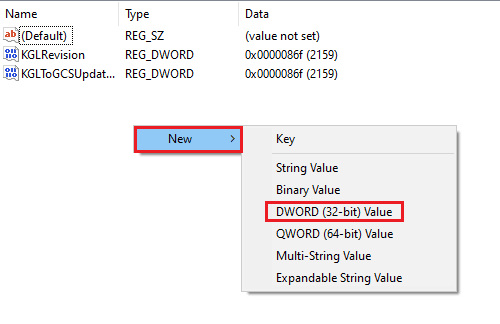
5. დააწკაპუნეთ მარჯვენა ღილაკით NoWinKeys და აირჩიეთ მოდიფიცირება.

6. კომპლექტი ღირებულების მონაცემები რომ 0, ბაზა რომ ათწილადიდა დააწკაპუნეთ კარგი.
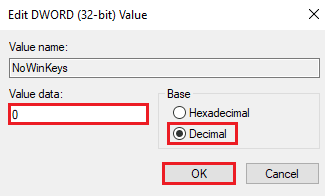
7. შემდეგი, აკრიფეთ HKEY_CURRENT_USER\System\GameConfigStore ნავიგაციის ზოლში.
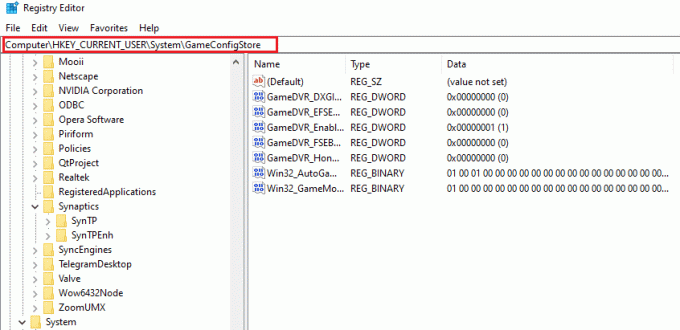
8. იპოვნეთ GameDVR_ჩართულია. თუ ის იქ არ არის, გაიმეორეთ იგივე ინსტრუქცია, როგორც ზემოთ აღწერილი ნაბიჯი 4 ერთის შესაქმნელად.
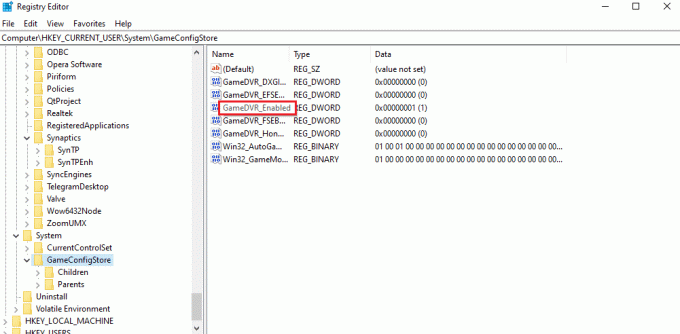
9. დააწკაპუნეთ მასზე მარჯვენა ღილაკით და აირჩიეთ მოდიფიცირება.
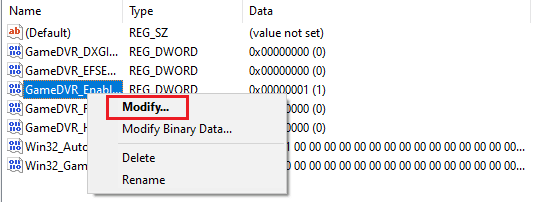
10. კომპლექტი ღირებულების მონაცემები რომ 0 ფანჯარაში და დააწკაპუნეთ კარგი.
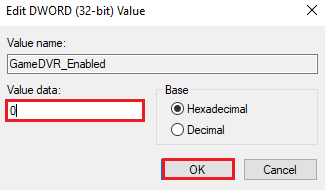
11. Რესტარტი თქვენს სისტემაში და შეამოწმეთ, მოგვარებულია თუ არა MS სათამაშო გადაფარვის ამომხტარი ფანჯარა.
მეთოდი 6: ხელახლა დააინსტალირეთ Windows Apps
ჩაშენებული Windows აპების დეინსტალაციამ ასევე შეიძლება გამოიწვიოს MS თამაშებში გადახურვის შეცდომები. Windows-ის აპების წაშლისას შესაძლებელია თამაშის აპების წაშლა, როგორიცაა Xbox აპი. თუ ეს ასეა, მაშინ ამ აპების ხელახლა ინსტალაცია შეიძლება დიდი დახმარება აღმოჩნდეს შეცდომისგან თავის დაღწევაში. შემდეგი მეთოდები დაგეხმარებათ კომპიუტერზე ხელახლა ინსტალაციის პროცესის გაცნობაში.
1. გაუშვით ფაილების მკვლევარი აპლიკაცია დაჭერით Windows + Eგასაღებები ერთად.
2. ჩაწერეთ შემდეგი ნავიგაციის ზოლში.
C:/მომხმარებლები/YOURUSERNAME/AppData/Local/Packages.

3. თუ ამით ვერ პოულობთ AppData საქაღალდეს, დააჭირეთ მასზე ხედი ჩანართი.
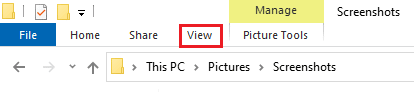
4. შეამოწმეთ ყუთი დამალული ნივთები.

5. ახლა, აკრიფეთ %localappdata% ნავიგაციის ზოლში და დააჭირეთ შეიყვანეთ გასაღები.

6. აი, გახსენი პაკეტები საქაღალდე და წაშალეთ მასში არსებული ყველა ფაილი და საქაღალდე. თქვენ ასევე შეგიძლიათ გადაიტანოთ მასში არსებული ყველა ფაილი უსაფრთხო ადგილას.
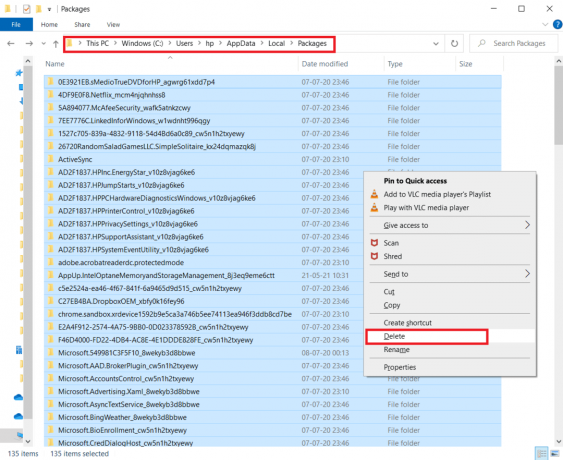
7. დააჭირეთ Windows გასაღები, ტიპი Windows PowerShell და დააწკაპუნეთ Ადმინისტრატორის სახელით გაშვება.

8. ჩაწერეთ შემდეგი ბრძანება და დააჭირეთ შეიყვანეთ გასაღები.
შეიყვანეთ: Get-AppXPackage -AllUsers | Foreach {Add-AppxPackage -DisableDevelopmentMode -რეგისტრაცია „$($_.InstallLocation)\AppXManifest.xml“}
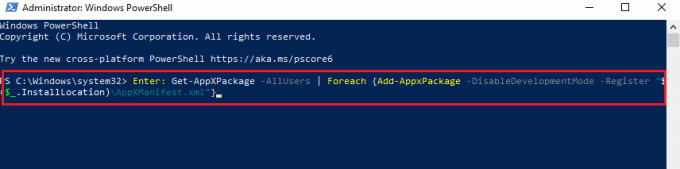
9. Windows-ის ყველა აპლიკაციის ხელახლა ინსტალაციის შემდეგ, შეამოწმეთ, მოგვარებულია თუ არა MS თამაშის გადაფარვის ამომხტარი შეცდომა.
ასევე წაიკითხეთ:შეასწორეთ Microsoft Store არ დააინსტალირებს აპებს
მეთოდი 7: გადატვირთეთ Microsoft Store
ბოლო მეთოდი, რომელიც საკმაოდ ეფექტური იყო, არის Microsoft Store-ის გადატვირთვა. თუ არცერთი ზემოაღნიშნული მეთოდი არ დაგეხმარათ, მაშინ აშკარაა, რომ პრობლემა Microsoft Store-შია და მისი გადატვირთვა მოგიხსნით სათამაშო აპებთან დაკავშირებული ნებისმიერი პრობლემისგან. მიჰყევით ქვემოთ მოცემულ ნაბიჯებს თქვენს კომპიუტერზე გადატვირთვის მეთოდის შესასრულებლად.
1. გახსენით პარამეტრები დაჭერით Windows + I გასაღები ერთად.
2. Დააკლიკეთ აპები დაყენება.

3. შემდეგი, დააწკაპუნეთ აპები და ფუნქციები ვარიანტი.

4. გადაახვიეთ ქვემოთ და დააწკაპუნეთ Microsoft Store აპლიკაცია და აირჩიეთ Დამატებითი პარამეტრები.

5. აირჩიეთ შეკეთება, თუ პრობლემა შენარჩუნებულია, აირჩიეთ გადატვირთვა.
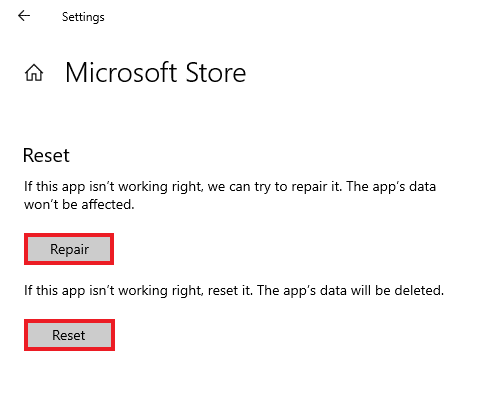
ხშირად დასმული კითხვები (FAQ)
Q1. რა არის MS თამაშის გადაფარვა Windows-ში?
პასუხი MS თამაშის გადაფარვა არის შეცდომა, რომელსაც ჩვეულებრივ ხედავენ Windows-ის მომხმარებლები, როდესაც ისინი ცდილობენ აიღონ ეკრანის ანაბეჭდი ან ვიდეოს ჩაწერა თამაშის დროს. ეს შეცდომა დაკავშირებულია Windows-თან თამაშის ბარი და შეხვდნენ Windows 10 და 11-ის მომხმარებლებს.
Q2. შემიძლია გამორთო თამაშის გადაფარვა ჩემს სისტემაზე?
პასუხი დიახ, გადაფარვა შეიძლება გამორთოთ სისტემაზე. თუ თქვენ ჩამოტვირთეთ თამაში Steam აპლიკაციის საშუალებით, შეგიძლიათ გამორთოთ თამაშის გადაფარვა წვდომით თამაშში პარამეტრები.
Q3. რა არის თამაშის ბარი?
პასუხი თამაშის ბარი არის ჩაშენებული აპლიკაცია Windows 10-ის მომხმარებლებისთვის, რომელიც საშუალებას აძლევს ფუნქციებს, როგორიცაა სკრინშოტის გადაღება ან ვიდეოს ჩაწერა PC თამაშების დროს. ამის მიღწევა შესაძლებელია დაჭერით Windows + G კლავიშები ერთად რაც დაგეხმარებათ გახსნაში Xbox თამაშის ბარი თქვენს სამუშაო მაგიდაზე.
Q4. როგორ გავხსნა Microsoft-ის გადაფარვა?
პასუხი Microsoft-ის გადაფარვის გასახსნელად, საკმარისია დააჭიროთ Windows + Gგასაღებები ერთად, რომელიც გახსნის Xbox Game Bar-ს.
რეკომენდებულია:
- შეასწორეთ Hulu არ მუშაობს Chrome-ზე
- 32 საუკეთესო უფასო საქაღალდის დაბლოკვის პროგრამა Windows 10-ისთვის
- Windows-ის განახლების სერვისის შეჩერება ვერ მოხერხდა
- შეასწორეთ Microsoft Store 0x80246019 შეცდომა
ვიმედოვნებთ, რომ ეს სახელმძღვანელო დაგვეხმარა გაერკვია თქვენი ეჭვები თამაშის გადაფარვასთან დაკავშირებით და თქვენ შეგეძლოთ იცოდეთ როგორ მოიშოროთ MS სათამაშო გადაფარვის ამომხტარი ფანჯარა Windows 10-ში. გაგვაგებინე, რომელი მეთოდი იყო შენი საყვარელი და ძალიან დაგეხმარა. თუ თქვენ გაქვთ დამატებითი შეკითხვები ან რაიმე შემოთავაზება, რომლის მიცემაც გსურთ, ჩაწერეთ ისინი კომენტარების განყოფილებაში ქვემოთ.



